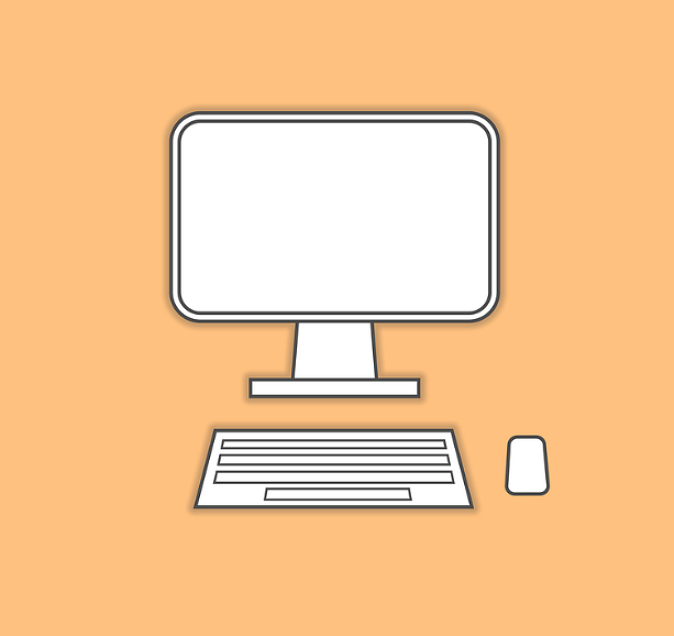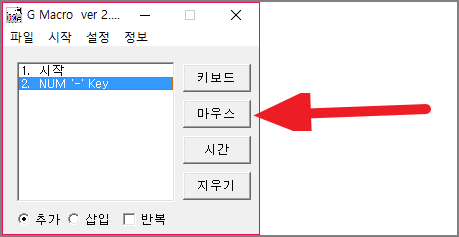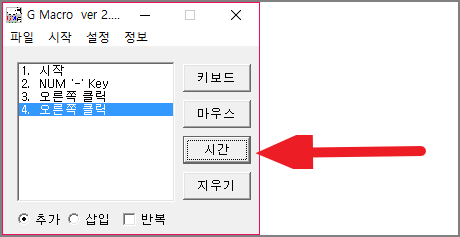매크로 프로그램은 PC에서 반복적인 작업을 해야 하는 경우에 매우 유용하게 사용하실 수 있습니다. 설정에 따라서 일정한 시간마다 같은 키보드 & 마우스 조작이 자동적으로 반복되기 때문인데요.
예를 들면 수강신청이나 콘서트 티켓팅, 게임의 자동사냥과 같이 반복적인 클릭이나 키보드 조작이 필요한 상황을 들 수 있습니다. 누구나 무료로 사용할 수 있는 매크로 프로그램 다운로드 및 사용방법입니다.
매크로 프로그램
매크로 프로그램 다운로드
무료로 사용 가능한 매크로 프로그램은 G매크로가 있습니다. 여타 다른 프로그램도 있지만 사용방법이 매우 간단하기 때문에 매크로를 처음 사용하는 분이라 하더라도 사용법을 손쉽게 익힐 수 있다는 장점이 있습니다. 하단에 첨부한 파일을 내려받아 압축을 해제하시면 설치 과정없이 곧바로 사용하실 수 있습니다. 자세한 사용법은 아래의 설명을 참고해주세요.
매크로 프로그램 사용법
G매크로를 내려받고 압축을 해제한 후 실행합니다. 사용방법은 매우 간단합니다. 원하는 조작에 따라 키를 순서대로 설정해주기만 하면 되는데요. 키보드, 마우스, 시간을 필요한 순서에 따라서 순서대로 나열해서 입력하기만 하면 됩니다.
1. 먼저 키보드 키 입력이 필요하다면 아래 그림과 같이 키보드를 클릭합니다. 그 후 입력이 필요한 키를 누르신 후 완료 버튼을 클릭하시면 됩니다. 키가 연속적으로 입력되어야 하는 경우에도 위의 방법과 동일하게 차례대로 키 설정을 하시면 됩니다.
2. 다음은 마우스 설정법입니다. 키보드 설정과 동일하게 마우스 버튼을 클릭합니다. 그 후 마우스를 원하는 위치에 놓으신 후 상단에 표기되는 마우스 좌표를 그대로 좌표 입력란에 입력합니다. 마지막으로 어떤 조작을 할지 체크표시하신 후 완료버튼을 클릭합니다. 왼쪽 클릭, 오른쪽 클릭, 누른상태 등 원하는 조작에 체크표시하시면 됩니다.
3. 시간은 각 동작간의 여유 시간을 뜻합니다. 예를 들어 각 동작간에 1초간의 시간차이를 두고 싶다면 필요한 동작 사이에서 시간 버튼을 클릭하신 후 1초로 입력하고 완료 버튼을 클릭하시면 됩니다.
4. 반복 동작이 필요하다면 하단의 반복에 체크표시를 반드시 하셔야 합니다. 반복에 체크하지 않을 경우에는 동작이 1회만 작동되고 종료됩니다.
5. 설정에서는 키보드, 마우스, 기타 설정이 가능합니다. 키보드 설정에서는 매크로의 시작 및 종료키를 설정하실 수 있으며 마우스 설정에서는 캡쳐 단축키를 설정할 수 있습니다.
무료 매크로 프로그램인 G매크로의 다운로드 및 사용방법이었습니다. 과거에 자리를 잡고 사냥을 하던 게임들에서 매우 자주 사용되던 프로그램 중 하나였습니다. 키보드로 스킬을 사용하도록 하고 마우스로 같은 위치를 반복해서 이동하도록 설정할 수 있기 때문인데요. 설정법을 잘 응용하시면 매우 다양한 작업에 유용하게 사용하실 수 있습니다.